Когда вы закрываете Microsoft Teams, он продолжает работать в фоновом режиме, занимая ресурсы и отправляя вам уведомления. Но измените один параметр, и закрытие приложения фактически остановит его. Вот как выйти из Microsoft Teams каждый раз, когда вы закрываете приложение в Windows и Mac.
Когда вы закрываете приложение, вы обычно ожидаете, что оно завершится, а не будет работать в фоновом режиме, тихо поглощая драгоценные циклы ЦП, память и пропускную способность. Конечно, некоторые приложения, такие как OneDrive, Dropbox или ваш антивирус, обычно «всегда включены», но постоянная работа — это часть того, что нужно для таких приложений, которые должны отслеживать вещи.
Программы для Windows, мобильные приложения, игры — ВСЁ БЕСПЛАТНО, в нашем закрытом телеграмм канале — Подписывайтесь:)
Но по умолчанию, если вы закрываете Microsoft Teams, он продолжает работать в фоновом режиме, чтобы отправлять вам уведомления. Чтобы полностью закрыть его, вам нужно закрыть его на панели задач или через диспетчер задач (в Windows) или Activity Monitor (на Mac).
Как отключить Microsoft Edge в Windows 10
Тем не менее, вы можете изменить простой параметр, который заставит Teams полностью завершить работу при обычном закрытии приложения.
В приложении Microsoft Teams щелкните изображение своего профиля и выберите «Настройки».

На вкладке «Общие» прокрутите вниз до раздела «Приложение» и снимите флажок «При закрытии, не отключать приложение».

Нет необходимости сохранять или перезапускать приложение. Как только вы снимите этот флажок, приложение Microsoft Teams полностью закроется, когда вы ему скажете.
Программы для Windows, мобильные приложения, игры — ВСЁ БЕСПЛАТНО, в нашем закрытом телеграмм канале — Подписывайтесь:)
Источник: cpab.ru
Как удалить Microsoft Teams с компьютера?
Как удалить Microsoft Teams с компьютера, если вы больше не намерены им пользоваться? Рассмотрим все возможные ситуации: отключим автозагрузку, сотрем программу и деактивируем учетную запись.
Отключаем автозапуск
Понимаем ваш вопрос о том, как удалить Microsoft Teams в Windows 11 – может быть, программа больше вам не нужна и пользоваться ей вы не планируете. Но что, если на самом деле вы не хотите полностью удалять приложение: возможно, вас просто раздражает автозагрузка мессенджера?
Не знаете, почему приложение на вашем ПК? Тогда рекомендуем прочитать, что это за Microsoft Teams.
Если это так (и вы уверены, что сама программа вам еще пригодится), читайте, как убрать Майкрософт Тимс из автозапуска.
Как отключить все приложения из Microsoft Store (используя реестр)
- Откройте десктопное приложение и авторизуйтесь, если это необходимо;
- Наверху справа найдите три точки – нажмите на них;

- Справа же появится панель меню, ищите вкладку «Настройки» ;

- Переходите к разделу «Общие» через панель с левой стороны;

- Найдите блок «Приложение» ;
- Снимите галочку напротив параметра «Автоматически запускать…» .

Этого достаточно! Теперь можете просто выйти из программы, все внесённые изменения сохраняться автоматически. Больше мессенджер не будет вас беспокоить автоматической загрузкой.
Повторимся: удаление из автозапуска не равно тому, чтобы полностью удалить Майкрософт Тимс с компьютера. Если вы больше не хотите пользоваться программой, тогда переходите ко второй части нашего обзора.
Удаляем приложение
Вы уже догадываетесь, можно ли удалить Microsoft Teams полностью? Разумеется – никаких проблем возникнуть не должно (если вы будете делать все по инструкции). Причины, побудившие вас стереть программу, могут быть разными – если мессенджер вам мешает/больше не нужен, делаем следующее:
- Ищем значок мессенджера на пусковой панели;
- Нажимаем правой кнопкой мышки;
- Из появившегося меню выбираем «Закрыть…»

Только после того, как программа закрыта, можно приступать к тому, как удалить Майкрософт Тимс с компьютера полностью.
- Нажмите на кнопку меню «Пуск» ;
- Перейдите к параметрам (иконка слева);

- Откройте раздел «Приложения» ;

- Через панель слева перейдите к разделу «Приложения и возможности» .

А вот теперь будьте предельно внимательны! Чтобы удалить Майкрософт Тимс, нужно избавиться сразу от двух программ:
- Введите в строку поиска название мессенджера;
- Найдите в результатах поисковой выдачи фиолетовую иконку;
- Выделите иконку щелчком мышки и кликните по значку «Стереть» ;

- Затем подтвердите удаление нажатием соответствующей кнопки;
- Система запросит разрешение на внесение изменений в работу устройства – соглашайтесь.
Поздравляем, у вас получилось отключить Microsoft Teams (как только вы уберете обе программы, мессенджер полностью исчезнет с вашего устройства).
Деактивируем учетную запись
Ну а напоследок расскажем о том, как избавиться от профиля – если вам мало просто стереть приложение с компьютера.
Учтите, что отдельно удалить аккаунт только в Microsoft Teams нельзя. Все службы разработчика связаны между собой единой учетной записью, поэтому ваши действия повлияют и на другие приложения.
Не забудьте узнать: что делать, если Microsoft Teams не работает.
Если вы не передумали:
- Жмите на кнопку «Пуск» и открывайте «Параметры» ;

- Ищите иконку «Учетные записи» ;

- Выбирайте раздел «Электронные адреса и аккаунты» ;

- Ищите в списке учетку, от которой хотите избавиться.
Дальнейшее – элементарно, просто следуйте подсказкам, которые появятся на экране.
Как выйти из приложения Microsoft Store в Windows 11/10
Microsoft Store был запущен Microsoft примерно в 2012 году, и это была отличная платформа для пользователей Windows, чтобы получить множество отличных приложений прямо из магазина бесплатно или за плату. Вам необходимо войти в магазин, используя учетные данные своей учетной записи Microsoft. Если вы случайно хотите войти в систему с другой учетной записью microsoft, вам нужно сначала выйти, а затем войти, используя другие учетные данные. В этом посте мы покажем вам, как выйти из приложения Microsoft Store в Windows 11.
Как выйти из приложения Microsoft Store в Windows 11
Шаг 1. Нажмите клавишу Windows на клавиатуре и введите Microsoft Store.
Шаг 2: Выберите приложение Microsoft Store из результатов поиска, как показано ниже.
Программы для Windows, мобильные приложения, игры — ВСЁ БЕСПЛАТНО, в нашем закрытом телеграмм канале — Подписывайтесь:)
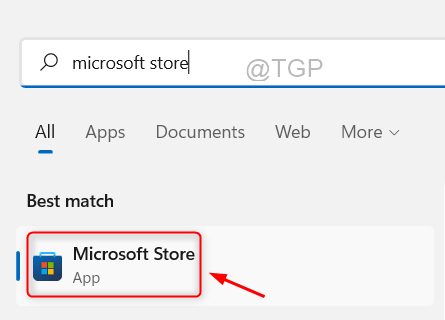
Шаг 3: Щелкните значок «Профиль» в правой части верхней панели окна приложения.
Шаг 4: Затем нажмите кнопку «Выйти», как показано ниже.
![]()
Шаг 5. Теперь вы вышли из приложения Microsoft Store.
Шаг 6: Затем нажмите значок «Войти», а затем выберите «Войти» из списка, если вы хотите войти.
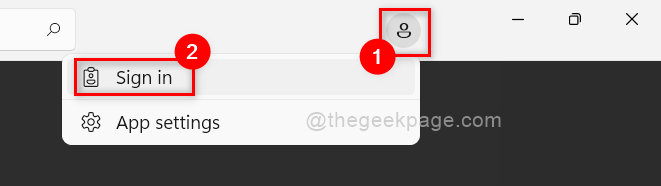
Шаг 7. Выберите учетную запись Microsoft в разделе «Использовать другую учетную запись» и нажмите кнопку «Продолжить», чтобы продолжить.
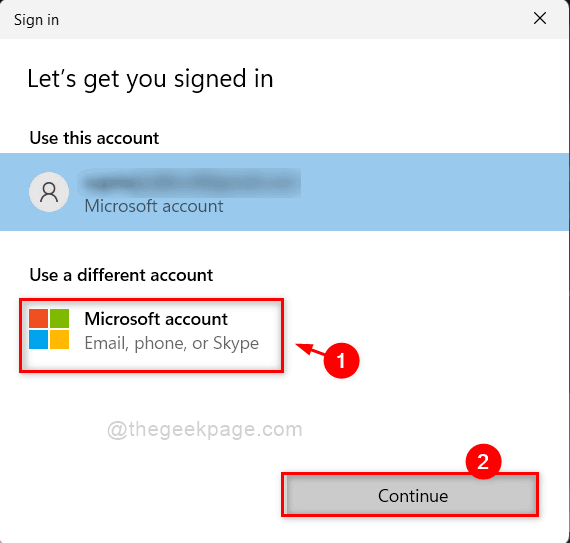
Шаг 8: В этом окне введите адрес электронной почты учетной записи Microsoft, с которой вы хотите войти.
Шаг 9: Нажмите «Далее», чтобы продолжить.
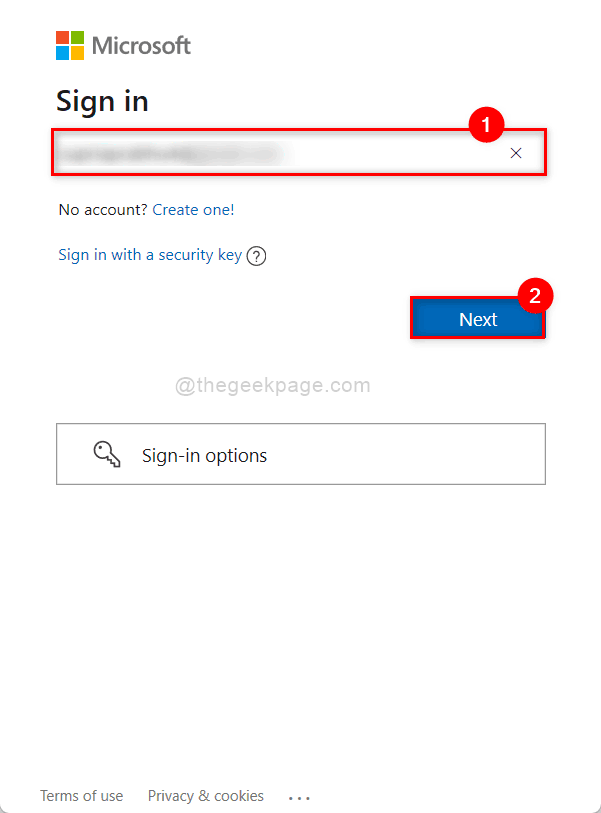
Шаг 10: Затем введите пароль и, наконец, нажмите кнопку «Войти», чтобы продолжить.
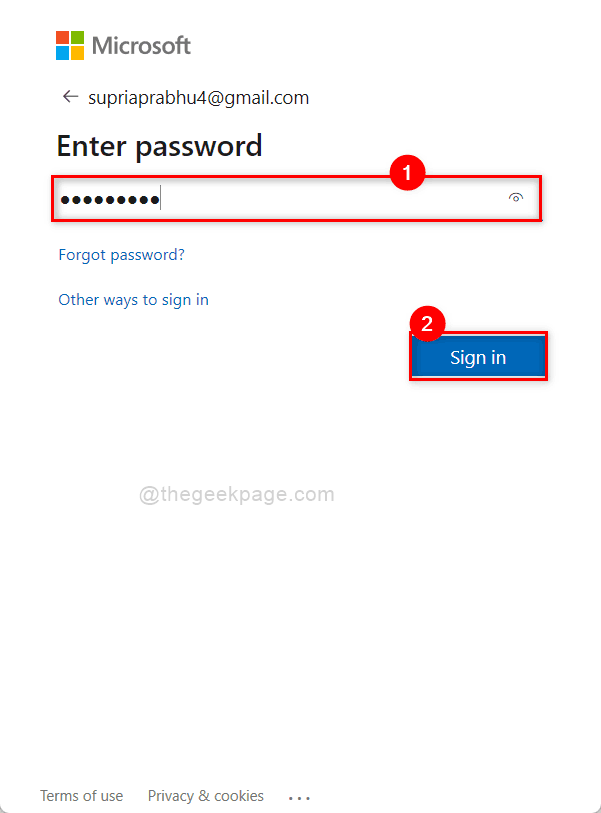
Шаг 11: Теперь вы вошли в приложение Microsoft Store, используя другую учетную запись, выполнив простые шаги, упомянутые выше.
Надеюсь, этот пост был информативным и полезным.
Пожалуйста, оставьте нам комментарии в разделе ниже.
Спасибо за чтение!
Программы для Windows, мобильные приложения, игры — ВСЁ БЕСПЛАТНО, в нашем закрытом телеграмм канале — Подписывайтесь:)
Источник: zanz.ru